'>
ونڈوز 8.1 اور ونڈوز 10 میں میرکاسٹ بلٹ ان فیچر ہے ، لہذا کمپیوٹر جو ونڈوز 8.1 اور ونڈوز 10 چل رہے ہیں وہ اپنی اسکرین کو بغیر کسی حد تک اور کسی حد تک کسی اور اسکرین میں کاسٹ کرسکتے ہیں۔ لیکن کیا میں ونڈوز 7 پر میراکاسٹ استعمال کرسکتا ہوں؟ ؟ جواب ہاں میں ہے۔ ونڈوز 7 میں میراکاسٹ کو استعمال کرنے کا طریقہ جاننے کے ل reading ، پڑھیں۔
اس پوسٹ میں تین حصے شامل ہیں:
- میرکاسٹ کیا ہے؟
- کیا میں ونڈوز 7 میں میراکاست استعمال کرسکتا ہوں؟
- ونڈوز 7 میں میرکاسٹ کا استعمال کیسے کریں
میرکاسٹ کیا ہے؟
میراکاسٹ وائرلیس کنکشن کے لئے ایک معیاری ٹکنالوجی ہے۔ یہ آپ کو وائرلیس اور بغیر کسی رکاوٹ کے ، ٹی وی اور پروجیکٹر جیسی اسکرینوں پر اپنے آلات (جیسے پی سی ، ٹیبلٹ ، یا موبائل فونز) کی عکس بندی کرنے کے قابل بناتا ہے۔ سیدھے الفاظ میں ، یہ WiFi کے مقابلے میں HDMI کے طور پر سمجھا جاتا ہے۔
یہ ایک وسیع پیمانے پر ٹکنالوجی ہے جسے بہت سارے آلہ سازوں نے اپنایا ہے ، اور مائیکروسافٹ ان میں سے ایک ہے۔ نتیجے کے طور پر ، ونڈوز 8.1 اور ونڈوز 10 کے لئے ، میراکاسٹ معاون ہے اور آپ میرکاسٹ آسانی سے استعمال کرسکتے ہیں۔
اگر آپ کا کمپیوٹر ونڈوز 8.1 یا ونڈوز 10 او ایس کے ساتھ آیا ہے ، تو آپ صرف اپنے ٹی وی یا پروجیکٹر کو وائرلیس شامل کرسکتے ہیں۔
اگر آپ کے کمپیوٹر کو پرانے ورژن سے ونڈوز 8.1 یا ونڈوز 10 میں اپ گریڈ کیا گیا ہے تو ، آپ مربوط ہونے کے لئے مائیکروسافٹ میراکاسٹ اڈاپٹر استعمال کرسکتے ہیں۔
کیا میں ونڈوز 7 میں میراکاست استعمال کرسکتا ہوں؟
اگرچہ مائیکروسافٹ ونڈوز 7 اور ونڈوز 8 میں بلٹ ان میرکاسٹ مہیا نہیں کرتا ہے ، آپ ونڈوز 7 کمپیوٹرز کے ساتھ میرکاسٹ سے بھی لطف اندوز ہوسکتے ہیں۔
ترتیب دینے سے پہلے ، آپ کو اپنے کمپیوٹر کی جانچ کرنی چاہئے اور یہ دیکھنا چاہئے کہ آیا یہ میراکاسٹ ٹکنالوجی کی حمایت کرتا ہے۔ ذیل کے مراحل پر عمل کریں:
1. کیا آپ کا ونڈوز 7 کمپیوٹر میرکاسٹ ٹیکنالوجی کی حمایت کرتا ہے؟
اگر آپ کا کمپیوٹر وائرلیس ڈسپلے کی حمایت کرتا ہے تو آپ میرکاسٹ ٹکنالوجی کا استعمال کرسکتے ہیں۔ آپ ذیل کے طریقوں سے معلومات کو چیک کرسکتے ہیں:
طریقہ نمبر 1: سینٹی میٹر میں میرکاسٹ سپورٹ چیک کریں
- اپنے کی بورڈ پر ، دبائیں ونڈوز لوگو کی
 اور R ایک ہی وقت میں چلائیں باکس کو شروع کرنے کے لئے.
اور R ایک ہی وقت میں چلائیں باکس کو شروع کرنے کے لئے. - ٹائپ کریں سینٹی میٹر اور کلک کریں ٹھیک ہے .
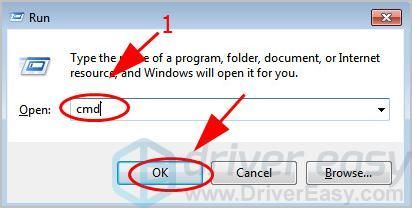
- اپنے سین ایم ڈی میں فالو کمانڈ کو کاپی اور پیسٹ کریں ، اور دبائیں داخل کریں .
netsh wlan شو ڈرائیور
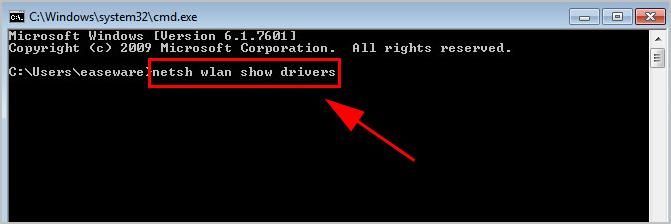
- نتیجہ میں ، میراکاسٹ تلاش کریں اور دیکھیں کہ آیا اس کی تائید ہوئی ہے یا نہیں۔
اگر آپ دیکھیں وائرلیس ڈسپلے سپورٹ: نہیں ، آپ کا کمپیوٹر بدقسمتی سے میرکاسٹ کی حمایت نہیں کرتا ہے۔ لیکن آپ اب بھی گوگل کروم کاسٹ کے ذریعہ اپنی اسکرین کو اپنے ٹی ویوں پر اسٹریم کرسکتے ہیں ، جو میرکاسٹ کا متبادل ہے۔
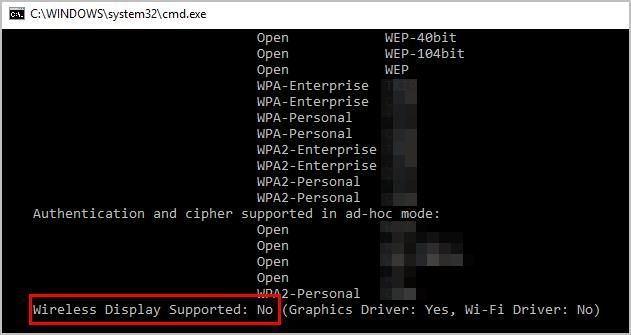
اگر آپ دیکھیں وائرلیس ڈسپلے کی حمایت کی: ہاں ، تب آپ کا کمپیوٹر میرکاسٹ کی حمایت کرتا ہے اور آپ میرکاسٹ کو براہ راست استعمال کرسکتے ہیں۔ پھر اگلے حصے تک جاری رکھیں: 2. اپنے کمپیوٹر میں قابل طے شدہ ڈرائیورز کو اپ ڈیٹ کریں .

طریقہ 2: ڈائریکٹ ایکس تشخیصی ٹول میں میراکاسٹ سپورٹ چیک کریں
- اپنے کی بورڈ پر ، دبائیں ونڈوز لوگو کی
 اور R ایک ہی وقت میں رن ڈبہ.
اور R ایک ہی وقت میں رن ڈبہ. - ٹائپ کریں dxdiag اور کلک کریں ٹھیک ہے .
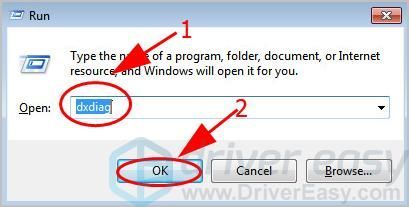
- DirectX تشخیصی آلہ ٹمٹمانے. کلک کریں تمام معلومات کو محفوظ کریں .
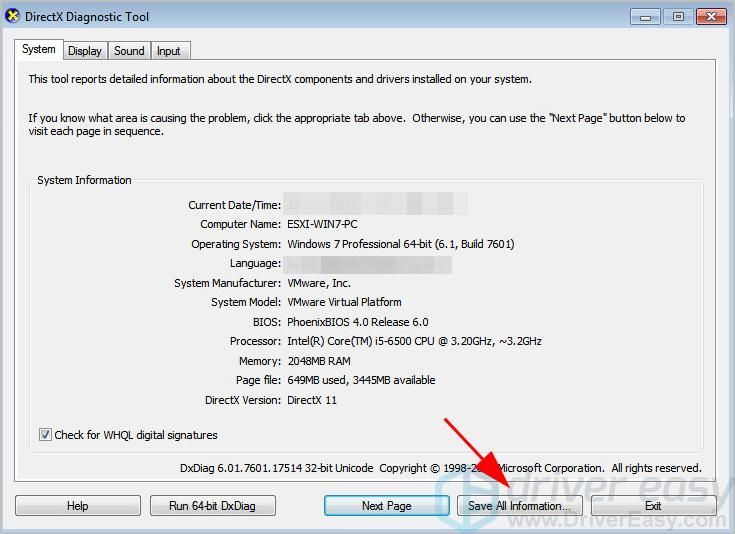
- معلومات کو اپنے کمپیوٹر میں محفوظ کریں۔
- ابھی جو متن آپ نے محفوظ کیا ہے اسے کھولیں اور ڈھونڈیں میرکاسٹ دیکھنے کے ل it یہ دستیاب ہے یا نہیں۔
اگر میراکاسٹ تعاون یافتہ نہیں ہے تو ، آپ کا کمپیوٹر بدقسمتی سے میرکاسٹ کی حمایت نہیں کرتا ہے۔ لیکن آپ اب بھی گوگل کروم کاسٹ کے ذریعہ اپنی اسکرین کو اپنے ٹی ویوں پر اسٹریم کرسکتے ہیں ، جو میرکاسٹ کا متبادل ہے۔
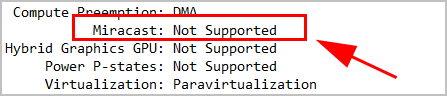
اگر میراکاسٹ دستیاب ہے تو ، بہت اچھا ہے۔ اور آپ جانا اچھا ہے

2. کیا آپ کے کمپیوٹر میں ڈیوائس ڈرائیور جدید ہیں؟
چونکہ میراکاسٹ آپ کے ونڈوز 7 کمپیوٹر یا لیپ ٹاپ میں دستیاب ہے ، لہذا آپ اپنی کمپیوٹر اسکرین کو بغیر کسی ٹی وی یا پروجیکٹر سے مربوط کرسکتے ہیں۔ سیٹ اپ سے پہلے ، آپ کو یہ یقینی بنانا چاہئے کہ آپ کے کمپیوٹر میں ڈرائیور تازہ ترین ہیں ، خاص طور پر آپ کا گرافکس کارڈ ڈرائیور اور نیٹ ورک اڈاپٹر ڈرائیور۔
اپنے ڈرائیوروں کو اپ ڈیٹ کرنے کے دو طریقے ہیں: دستی طور پر اور خود بخود .
ڈرائیوروں کو دستی طور پر اپ ڈیٹ کریں - آپ اپنے ڈرائیوروں کا جدید ترین ورژن مینوفیکچررز سے ڈاؤن لوڈ کرکے اور اپنے کمپیوٹر میں انسٹال کرکے اپنے ڈرائیوروں کو دستی طور پر اپ ڈیٹ کرسکتے ہیں۔ اس کے لئے وقت اور کمپیوٹر کی مہارت کی ضرورت ہے۔
ڈرائیوروں کو خود بخود اپ ڈیٹ کریں - اگر آپ کے پاس وقت یا صبر نہیں ہے تو ، آپ خود بخود یہ کام کرسکتے ہیں آسان ڈرائیور .
ڈرائیور ایزی آپ کے سسٹم کو خود بخود پہچان لے گا اور اس کے لئے درست ڈرائیور تلاش کرے گا۔ آپ کو بالکل یہ جاننے کی ضرورت نہیں ہے کہ آپ کا کمپیوٹر کون سا سسٹم چل رہا ہے ، آپ کو غلط ڈرائیور ڈاؤن لوڈ اور انسٹال کرنے کا خطرہ مول لینے کی ضرورت نہیں ہے ، اور انسٹال کرتے وقت آپ کو غلطی کرنے کی فکر کرنے کی ضرورت نہیں ہے۔
آپ اپنے ڈرائیورز کو خود بخود کسی ایک سے بھی تازہ کاری کرسکتے ہیں مفت یا پھر کے لئے ڈرائیور ایزی کا ورژن۔ لیکن پرو ورژن کے ساتھ یہ صرف 2 کلکس لیتا ہے (اور آپ کو پورا تعاون ملتا ہے اور ایک 30 دن کے پیسے واپس کرنے کی گارنٹی ):
- ڈاؤن لوڈ کریں اور ڈرائیور ایزی انسٹال کریں۔
- آسان ڈرائیور چلائیں اور پر کلک کریں جائزہ لینا بٹن اس کے بعد ڈرائیور ایزی آپ کے کمپیوٹر کو اسکین کرے گا اور کسی بھی پریشانی والے ڈرائیور کا پتہ لگائے گا۔
- پر کلک کریں اپ ڈیٹ تازہ ترین ڈرائیوروں کو خود بخود ڈاؤن لوڈ کرنے کیلئے پرچم بردار آلات کے ساتھ والا بٹن (آپ اس کے ساتھ ایسا کرسکتے ہیں مفت ورژن)۔ پھر اپنے کمپیوٹر میں ڈرائیور انسٹال کریں۔
یا کلک کریں تمام تجدید کریں خود بخود ان تمام ڈرائیوروں کا صحیح ورژن ڈاؤن لوڈ اور انسٹال کریں جو آپ کے سسٹم میں گمشدہ یا پرانے ہیں (اس کی ضرورت ہوتی ہے پرو ورژن - جب آپ کلک کریں گے تو آپ کو اپ گریڈ کرنے کا اشارہ کیا جائے گا تمام تجدید کریں ).
- اثر آنے کے ل your اپنے کمپیوٹر کو دوبارہ شروع کریں۔
اپنے کمپیوٹر میں ڈیوائس ڈرائیورز کو اپ ڈیٹ کرنے کے بعد ، اب آپ ونڈوز 7 کے لئے میراکاسٹ ترتیب دینا شروع کرسکتے ہیں۔
ونڈوز 7 میں میرکاسٹ کا استعمال کیسے کریں
اب آپ ونڈوز 7 میں میراکاسٹ کے لئے سیٹ اپ شروع کرسکتے ہیں۔ ونڈوز 7 میں میراکاسٹ کو استعمال کرنے کے دو آپشن ہیں۔
طریقہ 1: انٹیل WiDi کے ساتھ میرکاسٹ کا استعمال کریں
انٹیل وائی ڈی آئی (انٹیل وائرلیس ڈسپلے) ایک ایسی ٹکنالوجی ہے جو لوگوں کو بغیر کسی وائرلیس ٹی وی پر ویڈیو سٹریم کرنے کی سہولت دیتی ہے۔ انٹیل وائی فائی کو ونڈوز 8.1 اور ونڈوز 10 میں میرکاسٹ کی وجہ سے 2015 سے بند کردیا گیا ہے۔ تاہم ، ونڈوز 7 صارفین کے ل you ، آپ انٹیل وائی فائی کا استعمال جاری رکھ سکتے ہیں۔
لہذا اگر آپ انٹیل WiDi استعمال کررہے ہیں تو ، آپ انٹیل WiDi کے ذریعہ اپنی کمپیوٹر اسکرین کو کسی اور اسکرین پر منتقل کرسکتے ہیں۔
- پروڈکٹ دستی پر عمل کرکے انٹیل وائی فائی سیٹ اپ کریں۔
- انٹیل WiDi سافٹ ویئر کھولیں۔
- سافٹ ویئر میں اپنے وائرلیس ڈسپلے کی تلاش کریں ، اور پھر اس سے جڑیں۔
سیٹ اپ کی مزید تفصیلات کے ل you ، آپ تفصیلات کے لئے اس ویڈیو کو چیک کرسکتے ہیں۔ https://www.youtube.com/watch؟v=oUN8rbhfShg
اب وائرلیس کاسٹنگ ویڈیوز سے لطف اٹھائیں!
راہ 2: میراکاسٹ اڈیپٹر کے توسط سے میرکاسٹ کا استعمال کریں
کسی دوسرے مانیٹر کے لئے میراکاسٹ کو استعمال کرنے اور اپنی ونڈوز 7 اسکرین کاسٹ کرنے کا دوسرا آپشن ، ایک میراکاسٹ اڈاپٹر یا وائرلیس ڈسپلے اڈاپٹر استعمال کرنا ہے۔
- آپ کو میراکاسٹ اڈاپٹر یا وائرلیس ڈسپلے اڈاپٹر کی ضرورت ہوگی۔ آپ تلاش کرسکتے ہیں اس طرح کا اڈیپٹر انٹرنیٹ پر.
- اپنے وائرلیس ڈسپلے اڈاپٹر یا ڈونگل کو اپنے ٹی وی میں موجود بندرگاہوں (عام طور پر HDMI پورٹ یا USB پورٹ) سے مربوط کریں یا آپ جس کاسٹ کرنا چاہتے ہیں۔
- اپنے ٹی وی یا مانیٹر کو طاقت بنائیں۔
- اپنے ونڈوز 7 کمپیوٹر پر ، پر جائیں کنٹرول پینل > ہارڈ ویئر اور آواز > ایک آلہ شامل کریں .
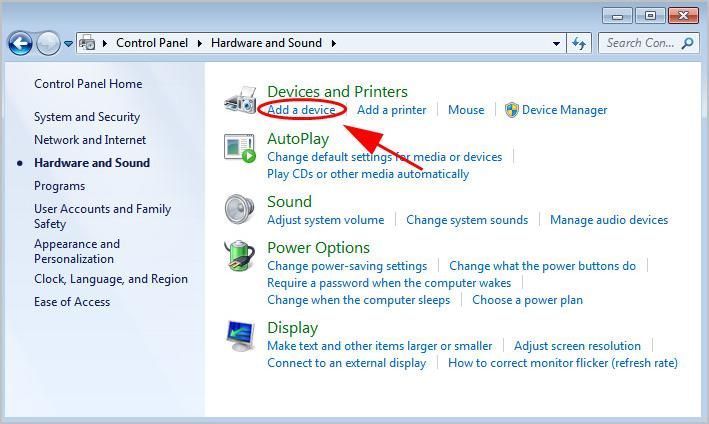
- اپنے ٹی وی یا مانیٹر کو اپنے کمپیوٹر میں شامل کریں۔
تدہah۔ اب آپ کو اپنے ونڈوز 7 اسکرین کو کسی دوسرے مانیٹر پر ڈالنا چاہئے۔
 اور R ایک ہی وقت میں چلائیں باکس کو شروع کرنے کے لئے.
اور R ایک ہی وقت میں چلائیں باکس کو شروع کرنے کے لئے.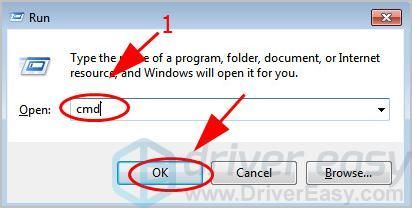
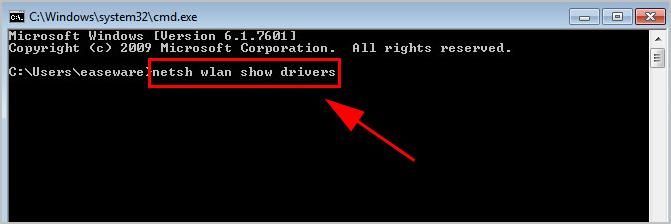
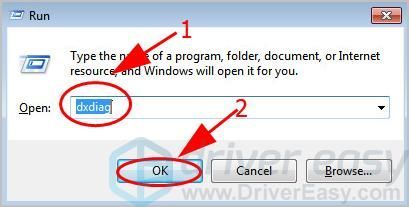
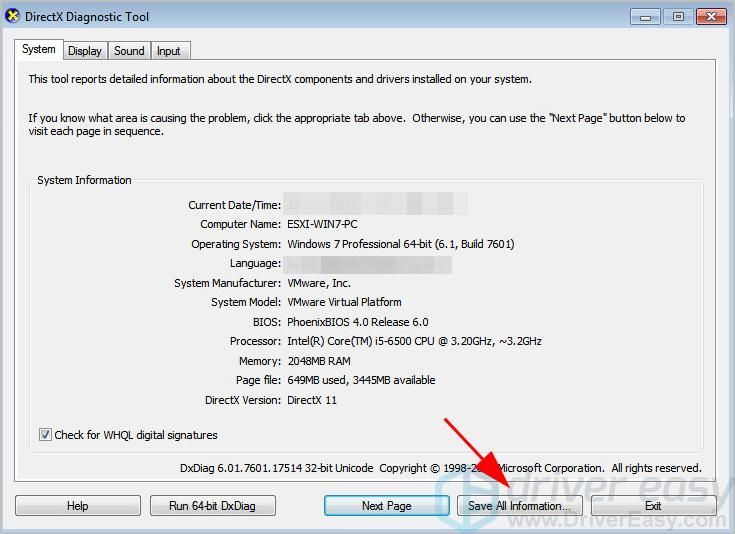
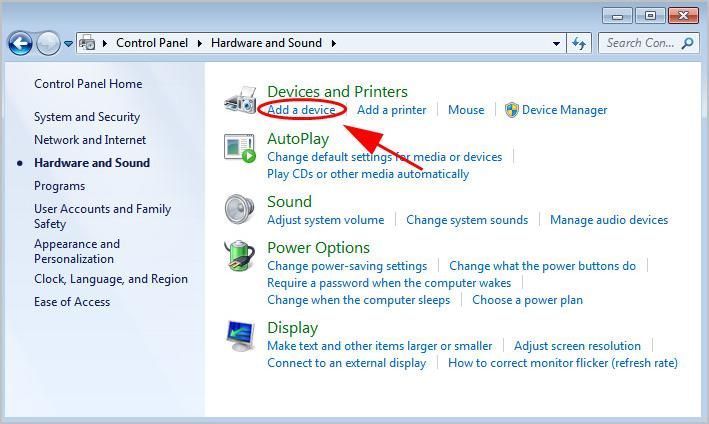


![[حل شدہ] پاتھ فائنڈر: راست بازوں کا غضب ٹوٹتا رہتا ہے۔](https://letmeknow.ch/img/knowledge/51/pathfinder-wrath-righteous-keeps-crashing.jpg)



